Як виправити AirPods, які не працюють або не підключаються до iPhone/iPad

У вас є AirPods? Якщо це так, то, швидше за все, після останнього оновлення iOS 16 у вас можуть почати часто виникати проблеми з підключенням до неї. Що ж, друже, ти не єдиний, хто зіткнувся з цією неприємною проблемою. Кілька користувачів Apple поскаржилися на це. Крім того, на форумі спільноти Apple користувачі завалені одним питанням, тобто чому мої AirPods не підключаються до мого iPhone?
Незважаючи на те, що це збій програмного забезпечення, у нас є деякі виправлення, які можуть допомогти вам вирішити цю проблему. Отже, якщо ви зіткнулися з цією проблемою, обов’язково прочитайте рішення, які ми згадали нижче.
Зміст:
- 1 Чому мої AirPods не підключаються?
- 2 Виправте, що AirPods не працюють і не підключаються до iPhone/iPad
- 3 Деякі поширені запитання
Чому мої AirPods не підключаються?
За цією проблемою може стояти будь-що, але однією з найімовірніших причин виникнення такого типу помилки є пошкодження апаратного забезпечення. Однак ви також можете зіткнутися з проблемами сумісності з iOS, якщо у вас виникли проблеми з підключенням AirPods до iPhone.
Однак, якщо ви користуєтеся Mac, ви повинні переконатися, що ваш Mac має працювати під керуванням macOS Sierra або пізнішої версії, якщо ви використовуєте AirPods (перше покоління). Однак для iPhone він повинен працювати на iOS 14 або новішої версії. Отже, тепер давайте перевіримо виправлення, якщо ваші AirPods не підключаються до вашого iPhone.
Виправте, що AirPods не працюють і не підключаються до iPhone/iPad
Є багато користувачів, які нещодавно почали стикатися з цією проблемою. Але немає про що хвилюватися, оскільки у нас є деякі виправлення, які допоможуть вам вирішити проблему, якщо AirPods не підключається. Отже, якщо ви також зіткнулися з цією проблемою, обов’язково дотримуйтесь цих виправлень:
Увімкнути/вимкнути Bluetooth і Wi-Fi
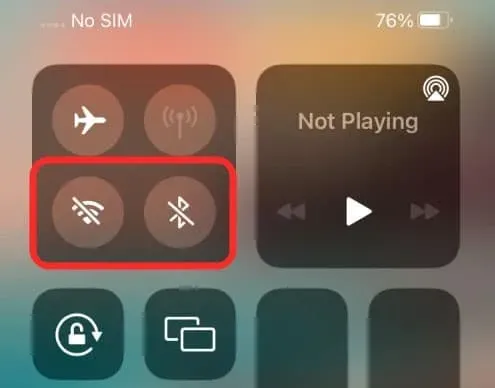
AirPods і iPhone здебільшого підключаються через Bluetooth і Wi-Fi. Якщо на вашому iPhone не працюють Bluetooth і Wi-Fi, не працюватимуть інші програми, а не AirPods.
Отже, у вас проблеми з Bluetooth або WiFi? По-перше, вам потрібно ввімкнути або вимкнути режим польоту, щоб повторно активувати Bluetooth і WiFi.
Коли режим польоту ввімкнено, ваш iPhone автоматично вимикає всі бездротові з’єднання, включаючи Bluetooth і WiFi. У Центрі керування вашого iPhone натисніть кнопку Режим польоту , щоб увімкнути режим польоту. Однак рекомендується почекати 10-15 секунд, перш ніж вимкнути його.
Скинути налаштування мережі
Можливо, проблему, пов’язану з мережею, можна вирішити, скинувши налаштування мережі на вашому iPhone. Було виявлено, що кілька користувачів AirPods Pro скористалися цим рішенням. Ось кроки, які слід виконати, якщо спливаюче вікно AirPods не з’являється на iPhone. Ось кроки, які допоможуть вам:
- Спочатку перейдіть у «Налаштування» > «Загальні» > «Передача або скидання iPhone».
- Потім натисніть «Скинути»> «Скинути налаштування мережі»> «Скинути налаштування мережі» після введення пароля. Після перезавантаження iPhone спробуйте ще раз створити пару з AirPods Pro.
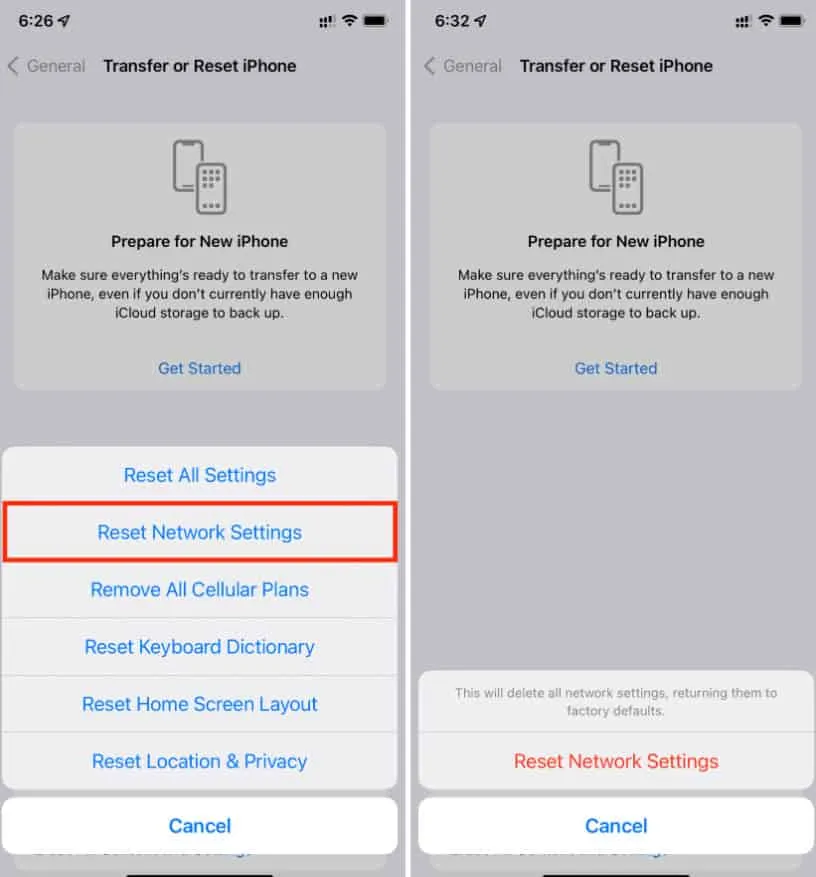
Перезавантажте пристрій
Найпростішим і найефективнішим рішенням проблеми програмного забезпечення або запиту користувача, наприклад неможливості підключити AirPods, є перезавантаження iPhone.
- Ви можете утримувати кнопку гучності або бічну кнопку. Однак, коли з’явиться повзунок вимкнення, перетягніть його. Вимкнення смартфона після перетягування повзунка може зайняти до 30 секунд.
- Потім увімкніть його знову, натиснувши кнопку живлення.
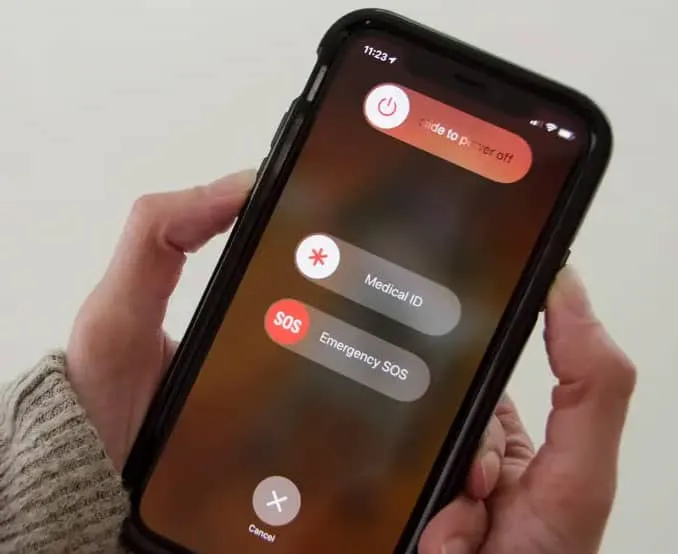
Заряджайте AirPods
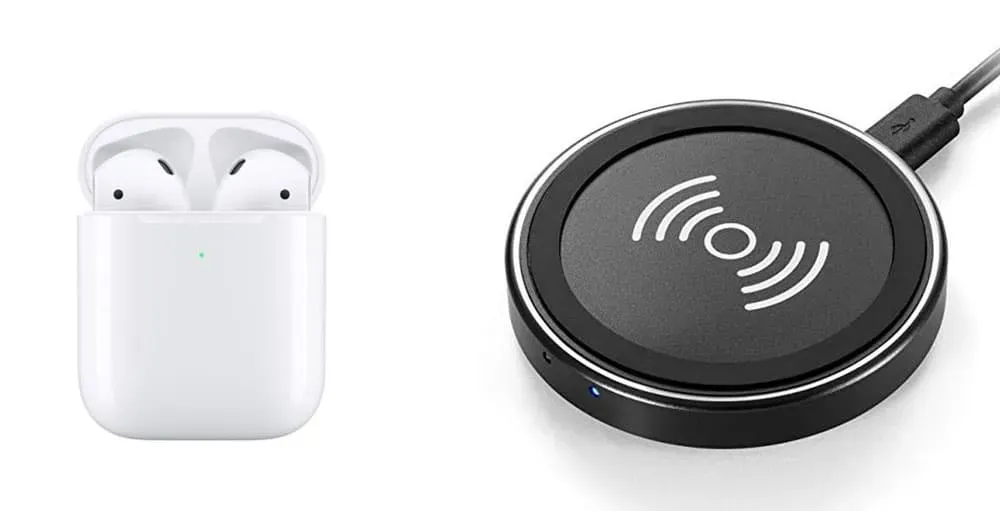
Щоб скористатися всіма перевагами AirPods, їх потрібно спочатку зарядити. У деяких випадках він не працює, оскільки хоче заощадити заряд акумулятора. Ваш iPhone розпізнає AirPods? Якщо заряду акумулятора недостатньо, спробуйте зарядити його безпосередньо від розетки протягом кількох хвилин, а потім перевірте ще раз. Це точно виправиться, якщо AirPods не підключаються.
Повторно підключіть AirPods до iPhone
Щоразу, коли у вас виникає така проблема, як AirPods не підключається до вашого iPhone, це найкращий спосіб її вирішення. Виконайте такі дії:
- Вставте AirPods у зарядний футляр. Помістіть кришку на зарядний кейс і закрийте його. Після зняття кришки зарядний кейс готовий до використання.
- На своєму iPhone перейдіть у програму «Налаштування». Після цього торкніться значка i поруч зі своїми AirPods, щоб знайти Bluetooth.
- Виберіть «Забути цей пристрій» і підтвердьте. Якщо кнопка налаштування корпусу не блимає жовтим, утримуйте її протягом 15 секунд.
- Тепер ви можете повторно підключити AirPods після перезавантаження iPhone.
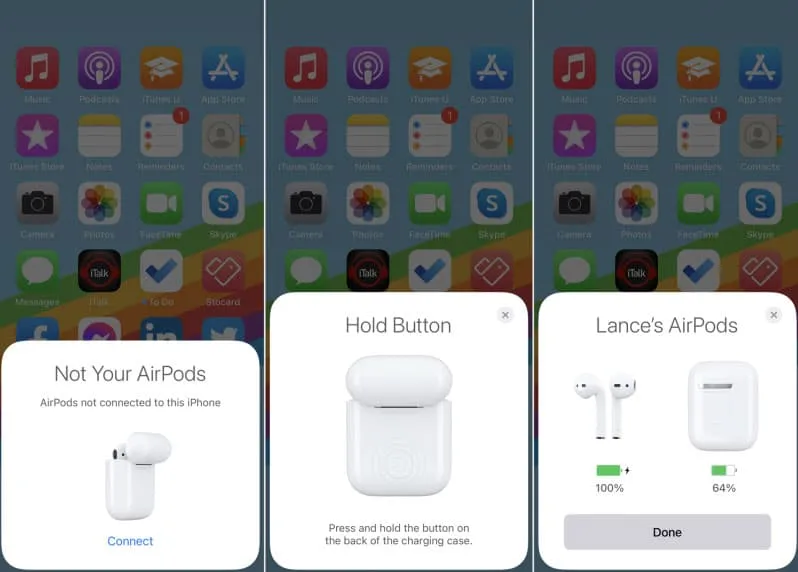
Очистіть свої AirPods
Якщо у вас є AirPods і зарядний футляр, протріть їх серветкою з мікрофібри. Крім того, ви можете використовувати ватний тампон, серветку або цигарковий папір. Якщо ви хочете видалити липке сміття, візьміть кілька додаткових шматочків вати з кінця, щоб створити більш точний і м’який інструмент.
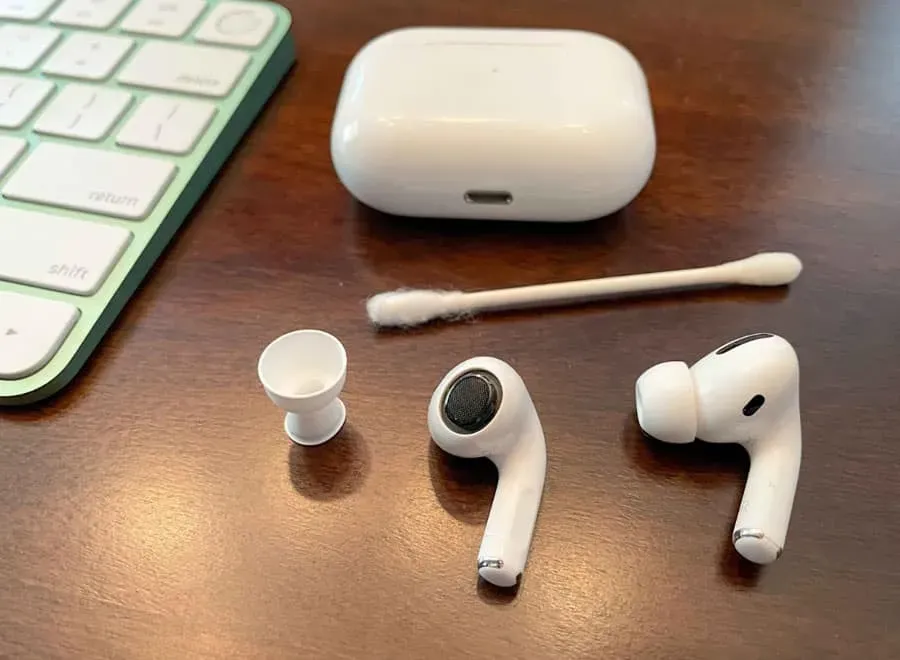
За допомогою зубочистки ви можете видалити залишки бруду. Але уникайте попадання вологи в отвори AirPods, використовуючи зарядний чохол і уникаючи аерозольних балонів або подібних речей.
Оновіть ОС свого пристрою
Напевно, ви вже бачили цю рекомендацію в одній із наших численних статей. Це тому, що застаріле програмне забезпечення є основною причиною наших технічних проблем. З’єднання Bluetooth також має вирішальне значення для належної роботи ваших AirPods.
Немає нічого поганого в спробі оновлення, хоча проблеми з програмним забезпеченням є загальною проблемою обох Airpods. Ви можете оновити свій пристрій Apple, виконавши такі дії:
- Відкрийте «Налаштування» вашого iPhone і натисніть «Загальні».
- Натисніть «Оновлення програмного забезпечення».
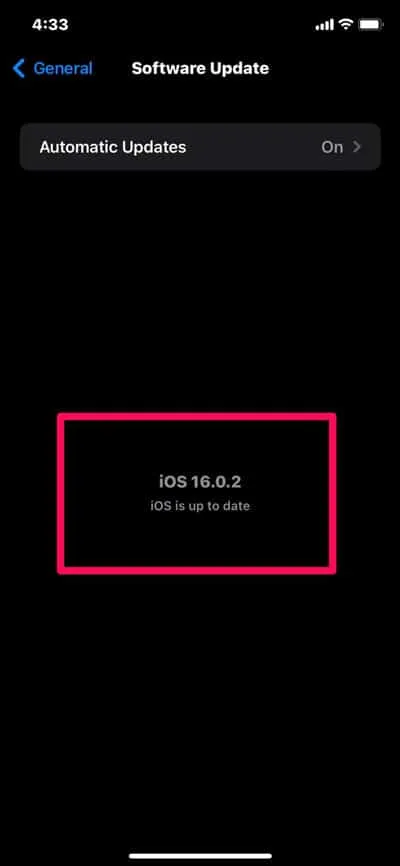
- Ви можете завантажити та встановити його, якщо він доступний.
Зверніться до служби підтримки Apple
В крайньому випадку, щоб вирішити, чи AirPods не підключаються, ви можете зв’язатися безпосередньо з Apple. Перегляньте розділ AirPods на їхньому офіційному веб-сайті. Перейдіть на вкладку «Якість звуку», щоб знайти рішення. Ви можете зв’язатися з ними по телефону або онлайн.
Деякі поширені запитання
Рідина AirPod пошкоджена?
Коли у вас виникають проблеми з підключенням навушників AirPods, ви можете запитати, чи не винен у цьому пошкодження рідиною. Ви можете пошкодити внутрішні компоненти бутона, піддавши його впливу дощу або поту.
На жаль, AirPods не мають індикаторів пошкодження рідиною. Ви можете отримати пошкодження рідини, якщо ваші нирки піддалися впливу вологи. Apple рекомендує віднести їх до магазину та обговорити варіанти заміни, якщо ви стурбовані тим, що це спричиняє ваші проблеми.
Як дізнатися, чи на мої AirPods поширюється гарантія?
Перевірте їхній веб-сайт, щоб дізнатися, чи на ваші AirPods поширюється гарантія Apple. Кожен AirPod має серійний номер, але він дуже маленький і його важко побачити через невеликий розмір. Якщо ваші AirPods у навушниках і підключені, ви можете знайти їхній серійний номер у налаштуваннях Bluetooth (переконайтеся, що ваші AirPods у навушниках і підключені).
- Серійний номер ваших AirPods можна знайти, клацнувши піктограму «i» біля їх назви.
- Вам потрібно буде вказати свій серійний номер на веб-сайті.
Підведіть підсумки
Отже, ось що робити, якщо AirPods не підключаються до вашого iPhone. Ми сподіваємося, що тепер ви можете підключити AirPods до своїх пристроїв iOS 16. Також прокоментуйте нижче та повідомте нам, якщо у вас виникнуть сумніви чи запитання.



Залишити відповідь